Премахни Counterflix реклами (Инструкции за премахване на вирус) - 2017 актуализация
Упътване за премахване на Counterflix реклами
Какво е Реклами от Counterflix?
Надеждно ли е приложението Counterflix?
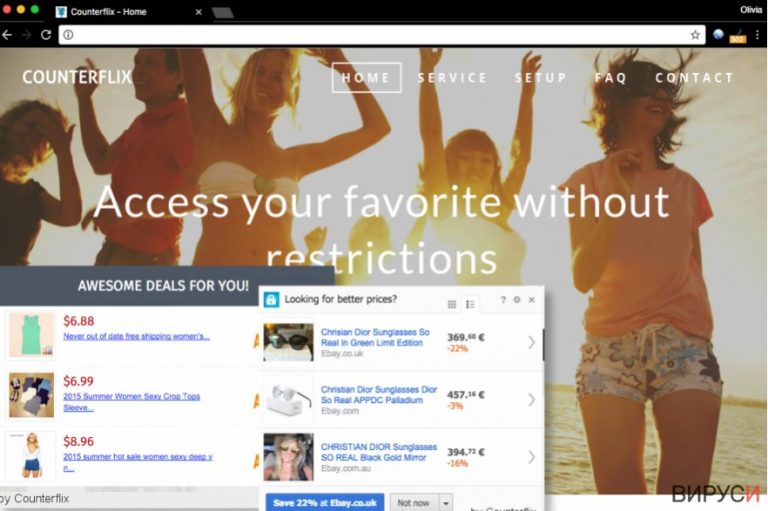
Вирусът Counterflix привлича тези потребители, които търсят решение на проблема да получат достъп до уеб страници, за които има ограничения в техния регион. Нещата може да изглеждат наред, но не ви препоръчваме да използвате този съмнителен VPN инструмент . На първо място, той се категоризира като адуер . Това означава, че може да засипе браузъра ви с огромно количество реклами.
Освен това, бърника в DNS настройките, което по-късно може да доведе до неприятни последствия. Не се вълнувайте много, а вместо това премахнете Counterflix, ако вече сте го инсталирали. Използването на това приложение за по-продължителен период може да доведе до пренасочване към непознати домейни. Също така може да забележите и други непознати програми, „бродещи“ в системата ви. В крайна сметка тази програма няма никаква работа на компютъра ви.
Първоначално това приложение може да ви се стори като диамант измежду всички други инструменти, тъй като дава възможност да достигнете до любимия си канал или домейн, които обикновено са забранени за потребители в определени региони. С други думи Counterflix е DNS услуга , която ви помага да заобиколите географските ограничения. Тя работи като телефонен указател, който преобразува обичайния адрес, например www.netfix.com, в IP адрес.
Също така приложението предлага и собствени DNS сървъри, които ви позволяват да достигнете до желаната уеб страница. Обаче тези свойства имат и своите недостатъци. Тъй като това приложение спада към категорията на адуера, браузъра ви може да бъде залят с реклами от Counterflix и други търговски предложения. Това обикновено са реклами, които генерират доход по схемата плащане за клик „pay-per-click“ , които се опитват да привлекат колкото се може повече потребители. В зависимост от броя на преглежданията, собствениците получават определен приход, докато за потребителите остава единствено раздразнението.
Създателите промотират и премиум версия без реклами за да „зарибят“ повече потенциални потребители. Въпреки това, няма гаранция, че като закупите пълната версия, ще престанете да виждате изскачащите реклами. Освен това, този адуер получава достъп и до DNS настройките ви. Следователно може да бъдете отведени на сила до непозната уеб страница. Също така, пренасочването на Counterflix може да увеличи вероятността да заразите операционната си система със зловреден софтуер. В допълнение към това, адуерът проследява онлайн действията ви като използва бисквитки, пикселни маркери, уеб отметки (beacons) и др.
Според Декларацията за поверителност, може да прехвърли събраната „анонимна“ информация към клиентите и партньорите на Counterflix. Подобна информация може да съдържа имейл адреса ви. Затова се пригответе за купища спам имейли във входящата ви поща. Бихме искали да ви предупредим да не ги отваряте безразсъдно, тъй като може да съдържат маскирани заразени прикачени файлове. Имайте предвид, че опасните рансъмуер заплахи атакуват потребителите точно чрез прикачени заразени файлове.
Въпреки че пренасочващите уеб страници рядко са заразени с агресивни вируси, бавната скорост на сърфиране и работа на компютъра също не са предпочитани от потребителите. Затова не се бавете с премахването на Counterflix. FortectIntego ще ви помогне да ускорите процеса.
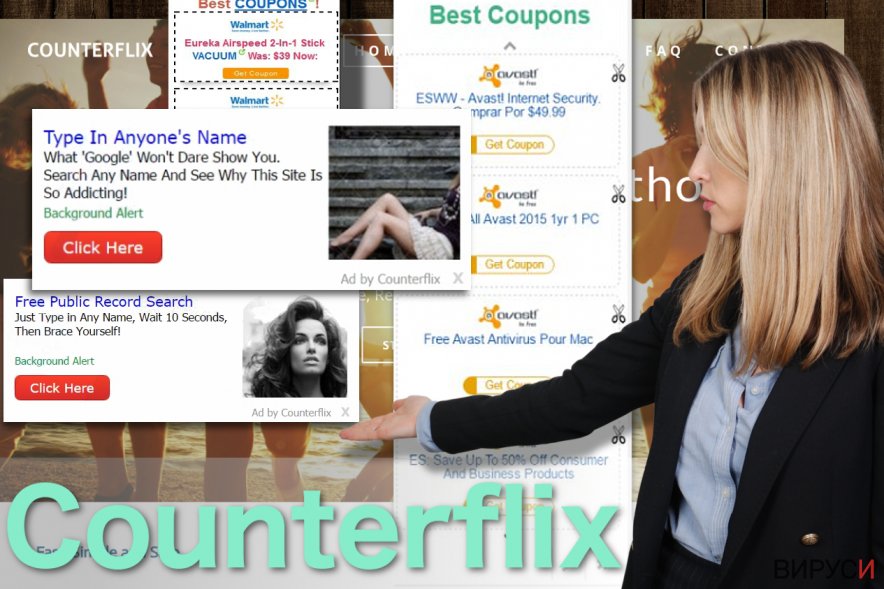
Кога тази потенциално нежелана програма е нахлула в компютъра ми?
Може да я откриете направо на официалната и уеб страница. Другата възможност е сами да сте я инсталирали случайно. Сигурно се чудите кога точно е станало. Обикновено това се случва, когато се опитвате да инсталирате нов софтуер. Безплатният софтуер обикновено спада към вида програми, които се използват за прикритие на адуер, браузър-похитители и други нежелани дигитални инструменти.
По този начин, като сте избрали „Базов“ инсталационен режим и сте натиснали бутона „Инсталирай“, сте пропуснали добавката, която е съдържала похитителя Counterflix. В резултат на това, адуерът попада в компютъра. За щастие има начин да се избегнат подобни похищения в бъдеще. Избирайте „Потребителски“ настройки. Само след като сте сигурни, че няма да бъдат инсталирани ненужни добавки, може да започнете с инсталацията на основния софтуер.
Отстраняване на Counterflix
За щастие не е трудно да отстраните тази потенциално нежелана програма (PUP) . Инсталирайте защитна програма, по-специално антишпионски софтуер, която е програмирана да открие и премахне Counterflix за няколко минути. Тя осигурява също и необходимата защита за цялата операционна система.
Може да ви предпази не само от дребни заплахи, но и от по-агресивни вируси, като компютърни червеи, троянски коне и дори рансъмуер. Може да деинсталирате програмата също и ръчно, като първо я откриете в списъка със системните приложения. За по-подробни инструкции, използвайте долното ръководство. Следващият път, когато се каните да инсталирате ново приложение, прочете мнения на други потребители и Декларацията за поверителност.
Може да премахнете, нанесените от вируса щети, като използвате FortectIntego. SpyHunter 5Combo Cleaner и Malwarebytes са подходящи за откриване на потенциално нежелани програми и вируси, заедно с всичките им файлове и записи в регистрите, които са свързани с тях.
Упътване за ръчно премахване на Counterflix реклами
Деинсталиране от Windows
В случай че операционната ви система Windows е заразена с вируса Counterflix и не може да го премахнете автоматично, не се притеснявайте да изпробвате инструкциите за ръчно премахване, които сме дали по-долу:
За да премахнете Реклами от Counterflix от устройства с Windows 10/8, следвайте дадените по-долу стъпки:
- Въведете Control Panel (Контролен панел) в полето за търсене на Windows и натиснете Enter или кликнете върху резултатите от търсенето.
- В Programs/Програми, изберете Uninstall a program/Деинсталиране на програма.

- От списъка открийте записите свързани с Реклами от Counterflix (или всякакви други инсталирани наскоро съмнителни програми).
- Кликнете с десния бутон на мишката върху приложението и изберете Uninstall/Деинсталиране.
- Ако се появи User Account Control/Управление на потребителски профили натиснете Yes/Да.
- Изчакайте да се финализира деинсталацията и натиснете OK.

Ако използвате Windows 7/XP, използвайте следните инструкции:
- Кликнете върху старт менюто Windows Start > Control Panel/Контролен панел разположен в десния прозорец (ако използвате Windows XP, кликнете върху Add/Remove Programs/Добавяне/премахване на програма).
- В Контролния панел, изберете Programs/Програми > Uninstall a program/Деинсталиране на програма.

- Изберете нежеланото приложение като кликнете върху него веднъж.
- В горния край натиснете Uninstall/Change/Деинсталиране/Промяна.
- В прозореца за потвърждение, изберете Yes/Да.
- Натиснете OK след като процеса по премахване бъде финализиран.
Премахване на Counterflix от Mac OS X система
Counterflix обикновено се засича при операционна система Windows, но няма какво да му попречи да зарази също и Mac OS X. Бъдете подготвени в случай, че вирусът ви атакува. Спомнете си за дадените по-долу стъпки за премахване на вируса.
-
Ако използвате OS X, натиснете Go горе вляво и изберете Applications.

-
Изчакайте, докато видите папката Applications и гледайте за Counterflix или други съмнителни програми. Сега натиснете дясно копче на всяко подобно въведение и изберете Move to Trash.

Нулиране на настройките на MS Edge/Chromium Edge
Microsoft Edge е един от браузърите, който може да пострада от атака на Counterflix. Ако уеб търсачката ви също е засегната, почистете я като използвате препоръките на специалистите по компютърна сигурност:
Изтриване на нежелани разширения от МS Edge:
- Натиснете Меню/Menu (трите хоризонтални точки в горния десен ъгъл на прозореца на браузъра) и изберете Разширения/Extensions.
- От списъка изберете разширението и кликнете върху иконата със зъбно колело.
- Кликнете върху Деинсталиране/Uninstall най-отдолу.

Изчистете бисквитките и данните от сърфиране:
- Кликнете върху Меню/Menu (трите хоризонтални точки в горния десен ъгъл на прозореца на браузъра) и изберете Поверителност и сигурност/Privacy & security.
- В раздела Изтриване на данните за сърфиране/Clear browsing data, натиснете бутона Изберете какво да изчистите/Choose what to clear.
- Изберете всичко (с изключение на пароли, въпреки че може да искате да включите също и разрешителни за медии, ако е приложимо) и натиснете Изтриване/Clear.

Възстановете настройките за нов раздел и начална страница:
- Кликнете върху иконата на менюто и изберете Настройки/Settings.
- След това намерете раздел При стартиране/On startup.
- Натиснете Деактивирай/Disable в случай че откриете съмнителен домейн.
Ако горният метод не сработи, нулирайте настройките на MS Edge по следния начин:
- Натиснете Ctrl + Shift + Esc, за да отворите Мениджъра на задачите/Task Manager.
- Натиснете стрелката Повече информация/More details в дъното на прозореца.
- Изберете раздел Информация/Details.
- Сега скролнете надолу и намерете всички записи, които съдържат Microsoft Edge в името си. Кликвате с десен бутон на всеки един от тях и избирате Край на задачата/End Task, за да прекъснете работата на MS Edge.

Ако този начин не успее да ви помогне, ще трябва да използвате разширения метод за нулиране настройките на Edge. Не забравяйте, че преди това трябва да архивирате данните си.
- В компютъра си намерете следната папка: C:\\Users\\%username%\\AppData\\Local\\Packages\\Microsoft.MicrosoftEdge_8wekyb3d8bbwe.
- Натиснете Ctrl + A на клавиатурата, за да изберете всички папки.
- Кликнете с десен бутон върху тях и изберете Изтриване/Delete

- Сега кликнете с десен бутон на мишката върху Start бутона и изберете Windows PowerShell (Admin).
- Когато се отвори новия прозорец, копирайте и поставете следната команда и след това натиснете Enter:
Get-AppXPackage -AllUsers -Name Microsoft.MicrosoftEdge | Foreach {Add-AppxPackage -DisableDevelopmentMode -Register “$($_.InstallLocation)\\AppXManifest.xml” -Verbose

Инструкции за базиран на Chromium Edge
Изтрийте разширенията от MS Edge (Chromium):
- Отворете Edge и изберете Настройки/Settings > Extensions/Разширения.
- Изтрийте нежеланите разширения като натиснете Премахване/Remove.

Изчистване на кеша и данните за сайта:
- Отворете Меню/Menu и отидете в Настройки/Settings.
- Изберете Поверителност и услуги/Privacy and services.
- Под Изчистване на данните за сърфирането/Clear browsing data, натиснете Изберете какво да изчистите/Choose what to clear.
- Под Времеви диапазон/Time range, изберете През цялото време/All time.
- Изберете Почистване сега/Clear now.

Нулиране на настройките на базиран на Chromium MS Edge:
- Отворете Меню/Menu и изберете Настройки/Settings.
- От лявата страна изберете Нулиране на настройките/Reset settings.
- Изберете Възстановяване на настройките до стойностите им по подразбиране/Restore settings to their default values.
- Потвърдете с Възстанови/Reset.

Нулиране на настройките на Mozilla Firefox
Counterflix е малуер, който лесно се промъква в браузърите, включително и в Mozilla. Може да почистите този браузър от Counterflix като следвате дадените под статията инструкции.
Премахване на опасни разширения:
- Отворете браузъра Mozilla Firefox и кликнете върху Menu/Меню (три хоризонтални линии в горния десен ъгъл на прозореца).
- Изберете Add-ons/Добавки.
- Тук изберете плъгини, които са свързани с Реклами от Counterflix и натиснете Remove/Премахване.

Нулирайте началната страница:
- Кликнете върху трите хоризонтални линии в горния десен ъгъл, за да се отвори менюто.
- Изберете Options/Опции.
- В опциите Home/начална страница, въведете предпочитан от вас сайт, който ще се отваря всеки път, когато отворите Mozilla Firefox.
Изчистете бисквитките и данните за уеб страницата:
- Натиснете Menu/Меню и изберете Options/Опции.
- Отидете в раздел Privacy & Security/Поверителност и сигурност.
- Скролнете надолу докато откриете Cookies and Site Data/Бисквитки и данни за уеб страницата.
- Натиснете Clear Data/Изчистване на данните…
- Изберете Cookies and Site Data/Бисквитки и данни за уеб страницата, както и Cached Web Content/Кеширано уеб съдържание и натиснете Clear/Изчистване.

Нулиране на настройките на Mozilla Firefox
В случай че Реклами от Counterflix не бъде премахнато след като сте изпълнили горните инструкции, нулирайте настройките на Mozilla Firefox:
- Отворете браузъра Mozilla Firefox и натиснете Menu/Меню.
- Отидете в Help/Помощ и след това изберете Troubleshooting Information/Информация за разрешаване на проблеми.

- В раздела Give Firefox a tune up/Настройки на Firefox кликнете върху Refresh Firefox…/Опресняване на Firefox…
- След като се появи изскачащия прозорец, потвърдете действието като натиснете Refresh Firefox/Опресняване на Firefox – това трябва да финализира премахването на Реклами от Counterflix.

Нулиране на настройките на Google Chrome
След като преминете през всички стъпки за премахване на Counterflix, нулирайте настройките на браузъра за пълно отстраняване на всички свързани компоненти.
Изтриване на зловредните разширения от Google Chrome:
- Отворете Google Chrome, кликнете върху Менюто/Menu (три вертикални точки в горния десен ъгъл) и изберете Още инструменти/More tools > /Разширения/Extensions.
- В новоотворения прозорец ще видите всички инсталирани разширения. Деинсталирайте всички съмнителни плъгини, които могат да имат връзка с Реклами от Counterflix като кликнете върху Премахване/Remove.

Изчистете кеш паметта и уеб данните от Chrome:
- Кликнете върху Меню/Menu и изберете и изберете Настройки/Settings.
- В раздела Поверителност и сигурност/Privacy and security, изберете Изчистване на данните за сърфирането/Clear browsing data.
- Изберете История на сърфиране, бисквитки и други данни за сайта/Browsing history, Cookies and other site data, както и Кеширани изображения/Cached images и файлове/files.
- Натиснете Изтриване на данни/Clear data.

Промяна на началната страница:
- Кликнете върху менюто и изберете Настройки/Settings.
- Потърсете съмнителен сайт като Реклами от Counterflix в раздела При стартиране/On startup.
- Кликнете върху Отваряне на специфична или няколко страници/Open a specific or set of pages и кликнете върху трите точки, за да се появи опцията Премахване/Remove.
Нулиране на настройките на Google Chrome:
Ако предните методи не са успели да ви помогнат, нулирайте настройките на Google Chrome, за да елиминирате всички компоненти на Реклами от Counterflix:
- Отворете Меню/Menu и изберете Настройки/Settings.
- В Настройки/Settings, скролвате надолу и кликвате върху Разширени/Advanced.
- Отново скролвате надолу и намирате раздела Нулиране и изчистване/ Reset and clean up.
- Сега натискате Възстановяване на настройките към първоначалното им състояние/Restore settings to their original defaults.
- Потвърдете с Нулиране на настройките/Reset settings за да финализирате премахването на Реклами от Counterflix.

Нулиране на настройките на Safari
Въпреки че Counterflix рядко се появява в браузъри Safari, добре е да сте подготвени. Научете как да премахнете Counterflix от Safari от информацията по-долу:
Премахнете нежеланите разширения от Safari:
- Кликнете върху Safari > Preferences…/Предпочитания…
- В новия прозорец, изберете Extensions/Разширения.
- Изберете нежеланото приложение свързано с Реклами от Counterflix и изберете Uninstall/Деинсталирай.

Изчистете бисквитките и други данни за уеб страници от Safari:
- Кликнете Safari > Clear History…/Изчисти история
- От падащото меню под Clear/Изчисти, изберете all history/цялата история.
- Потвърдете с Clear History/Изчисти историята.

Нулирайте настройките на Safari, ако горните стъпки не са ви помогнали:
- Кликнете върхуSafari > Preferences…/Предпочитания…
- Отидете в раздел Advanced/Разширени.
- Поставете тикче на Show Develop menu/Показване на менюто за разработка в лентата с менюто.
- От лентата с менюто, кликнете Develop, и след това изберете Empty Caches/Изчисти кеш.

След изтриването на тази потенциално нежелана програма и поправянето на всеки един от браузърите Ви, препоръчваме да сканирате компютъра си с добра антивирусна. Това ще помогне да се отървете от регистърни следи от Counterflix и също така ще намери свързани паразити и възможни инфекции с малуер. За тази цел можете да използвате нашият най-добър малуер ремувър: FortectIntego, SpyHunter 5Combo Cleaner или Malwarebytes.
Препоръчано за Вас
Не позволявайте на правителството да ви шпионира
Правителствата имат много причини за проследяване на потребителски данни и шпиониране на гражданите, затова е добре да се замислите и да разберете повече за съмнителните практики за събиране на информация. За да избегнете нежелано проследяване или шпиониране, трябва да бъдете напълно анонимни в Интернет.
Може да изберете различно местоположение, когато сте онлайн и имате достъп до желани материали без ограничение на специфично съдържание. Може да се радвате на Интернет връзка без рискове да бъдете хакнати, като използвате VPN услугата Private Internet Access.
Управлявайте информацията, която може да бъде използвана от правителството или трети страни и сърфирайте в мрежата без да бъдете шпионирани. Дори да не участвате в някакви незаконни дейности или се доверявате на избора си на услуги и платформи, имайте едно наум за собствената си сигурност и вземете превантивни мерки като използвате VPN услуга.
Архивиране на файлове в случай на атака на зловреден софтуер
Компютърните потребители могат да понесат различни загуби, които се дължат на кибер инфекции или на техни собствени грешки. Софтуерни проблеми, причинени от зловреден софтуер или загуба на информация, дължаща се на криптиране, могат да доведат до различни последици за устройството ви или дори до непоправими щети. Когато разполагате с адекватни актуални резервни файлове лесно може да се възстановите след подобен инцидент и да се върнете към работата си.
Актуализациите на резервните файлове след всяка промяна в устройството са изключителни важни, за да може да се върнете на точното място, на което сте спрели работа, когато зловреден софтуер или друг проблем с устройството е причинило загуба на информация или е прекъснало работата ви.
Когато разполагате с предишна версия на важен документ или проект, може да избегнете чувството на безсилие и стреса. Доста е полезно в случай на изненадваща зловредна атака. Използвайте Data Recovery Pro за възстановяване на системата.


